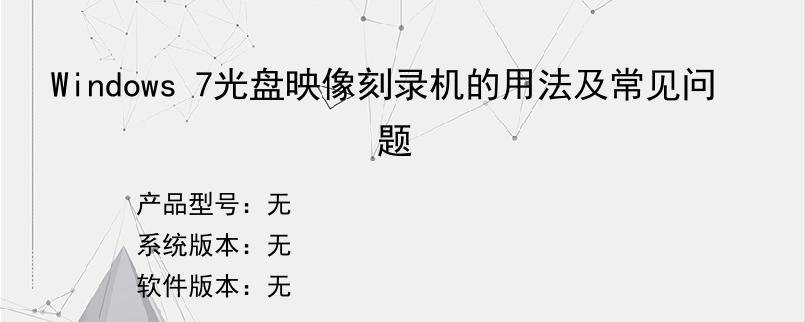导读:操作步骤/方法1直接在光盘映像文件上双击或鼠标右键进行刻录21将可录制的CD/DVD或蓝光光盘插入刻录机。32用鼠标直接双击需要刻录的光盘映像(文件扩展名为.iso或.img),即可弹出刻录窗口,如下图:44如果有多个光盘刻录机,请从Windows光盘映像刻录机中的“光盘刻录机”列表中,选择要使用的刻录机。55如果需要验证光盘映像是否正确,选中上图中的“刻录后验证光盘”复选框即可。66点击“刻录”...
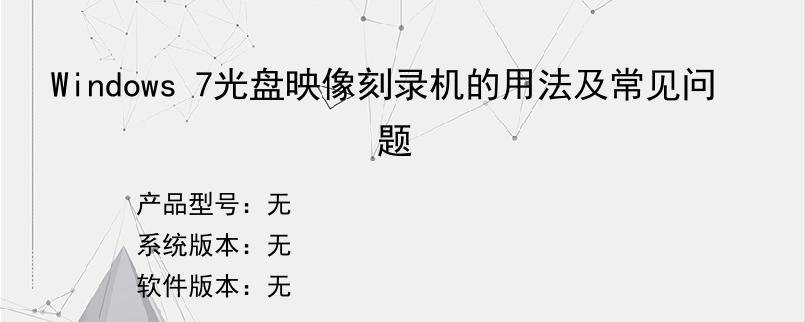
操作步骤/方法
1
直接在光盘映像文件上双击或鼠标右键进行刻录
2
1将可录制的CD/DVD或蓝光光盘插入刻录机。
3
2用鼠标直接双击需要刻录的光盘映像(文件扩展名为.iso或.img),即可弹出刻录窗口,如下图:
4
4如果有多个光盘刻录机,请从Windows光盘映像刻录机中的“光盘刻录机”列表中,选择要使用的刻录机。
5
5如果需要验证光盘映像是否正确,选中上图中的“刻录后验证光盘”复选框即可。
6
6点击“刻录”开始刻录光盘。
7
二利用ISOBURN的脚本刻录
8
ISOBURN.EXE[/Q][<driveletter>:]<scimagefilename>
9
其中Q参数表示在“刻录光盘映像”窗口中刻录。
10
示例:isoburn/qF:E:softwinpe.iso,注意后面的光盘映像路径中不能有空格。前面的光驱符选错了也没关系,只对多刻录机有作用。
11
该命令的用途:该命令行支持在Windows7正常模式安全模式下使用(修复模式下可以弹出界面但是找不到光驱,估计后续版本会改善),某些非常情况下还是很有作用。
12
三刻录常见问题及
END
以上就是小编为大家介绍的Windows 7光盘映像刻录机的用法及常见问题的全部内容,如果大家还对相关的内容感兴趣,请持续关注上海建站网!
标签:
内容声明:网站所展示的内容均由第三方用户投稿提供,内容的真实性、准确性和合法性均由发布用户负责。上海建站网对此不承担任何相关连带责任。上海建站网遵循相关法律法规严格审核相关关内容,如您发现页面有任何违法或侵权信息,欢迎向网站举报并提供有效线索,我们将认真核查、及时处理。感谢您的参与和支持!